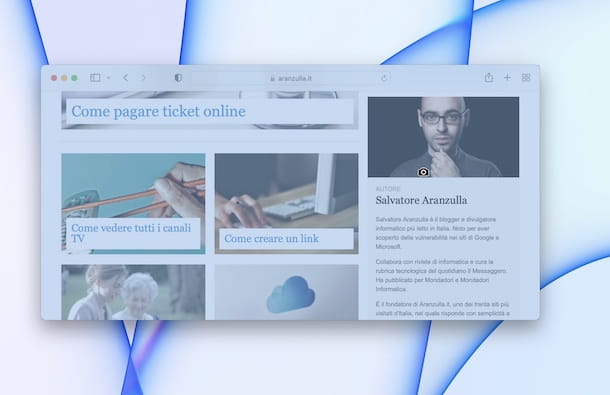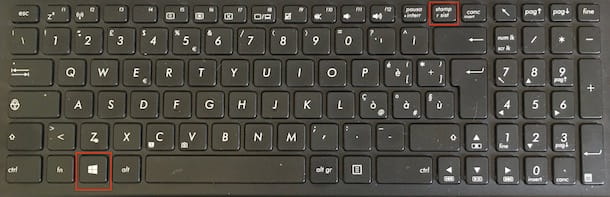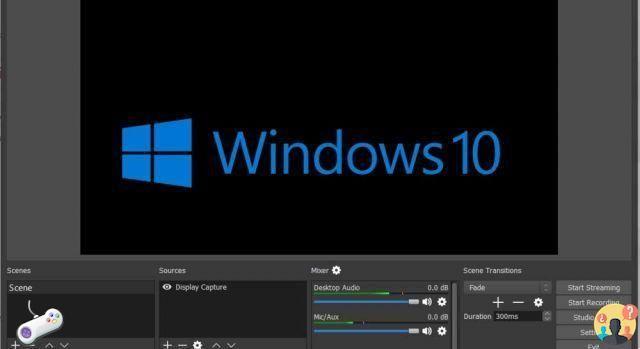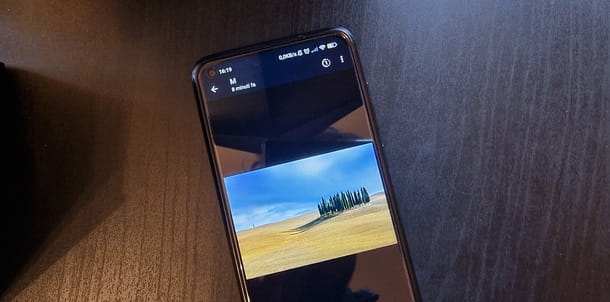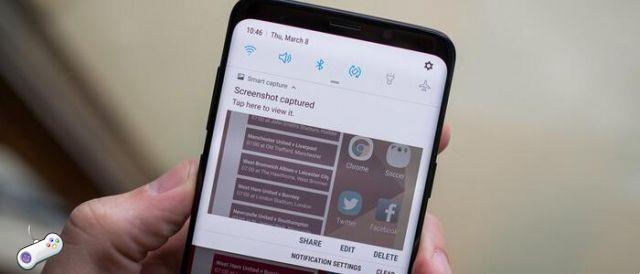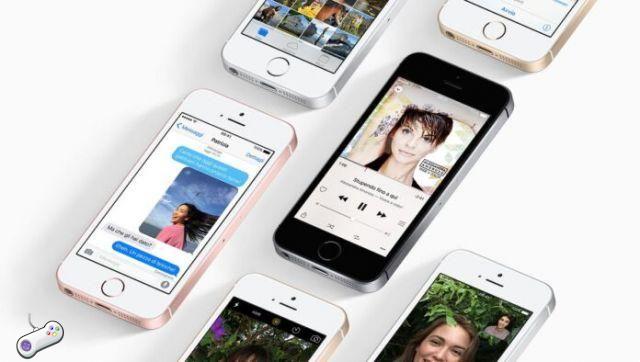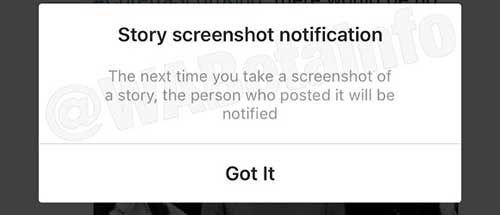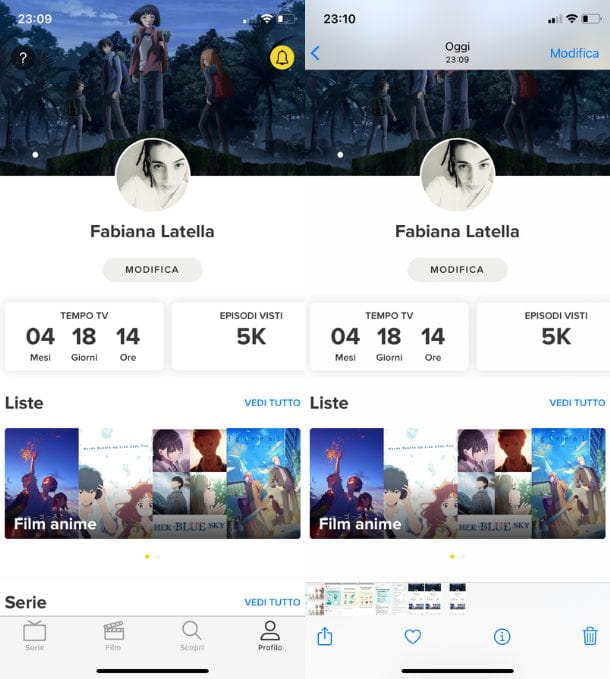Comment faire Capture d'écran du Samsung Galaxy A5 (2017) avec deux méthodes simples. Si vous avez acheté ou envisagez d'acheter le nouveau Galaxy A5 (2017), cet article vous montrera toutes les méthodes que vous pouvez utiliser pour en faire une capture d'écran.
Le téléphone est basé sur l'interface utilisateur de confiance de Samsung. Cette interface a été développée pour rendre Android plus facile, surtout pour être utilisé par de nouveaux utilisateurs. Afin de faciliter son utilisation, il permet aux utilisateurs de disposer de plusieurs procédures pour effectuer la même tâche.
Nous avons listé toutes les démarches pour en prendre un photo à l'écran de votre Galaxy A5 (2017). L'article ci-dessous montre comment on peut être fait capture d'écran sur Samsung Galaxy A5 (2017).
La plupart d'entre vous qui ont déjà possédé un appareil Samsung connaissent peut-être déjà la procédure, mais pour ceux qui sont récemment passés à Android ou qui sont passés à Android depuis un autre téléphone, ils trouveront la procédure légèrement différente.
Comment faire des captures d'écran sur Samsung Galaxy A5 (2017)
Avec la série Galaxy, il est possible d'en faire un capture d'écran de l'écran de votre Galaxy A5 (2017) sans toucher l'écran. Avec l'autre méthode, vous pouvez prendre une capture d'écran en utilisant une combinaison de boutons. Choisissez la méthode qui vous semble la plus simple.
1. Comment prendre une capture d'écran à l'aide des boutons matériels :
C'est l'un des moyens les plus rapides et les plus simples de prendre une capture d'écran sur votre Samsung Galaxy A3 (2017). Suivez simplement ces étapes simples :
Fase 1 - Ouvrez l'application / l'écran dont vous souhaitez prendre une capture d'écran.
Fase 2 - Maintenez maintenant enfoncés le bouton d'alimentation et le bouton d'accueil ensemble.
Fase 3 - Vous verrez une animation rapide et entendrez un son vous indiquant qu'une capture d'écran vient d'être prise.
2. Comment prendre une capture d'écran avec Palm-Swipe Gesture :
Cette fonctionnalité a été incluse dans presque tous les derniers téléphones Samsung. Pour activer cette fonctionnalité et l'utiliser, lisez le guide ci-dessous :
Phase 1 Sur votre Galaxy A3 (2017) allez dans le menu des paramètres.
Phase 2 Sélectionnez maintenant l'élément de mouvement de la main et cochez la case Palm Swipe une capture.
Phase 3 Fermez l'application Paramètres, puis accédez à l'écran que vous souhaitez capturer.
Phase 4 Voici la partie amusante - maintenant arrêtez votre main comme un couteau (pouce pointant vers le haut) et balayez l'écran horizontalement des deux côtés, bord à bord. Si vous le faites correctement, vous déclencherez une animation et l'image sera enregistrée.
3. Comment trouver les captures d'écran enregistrées ?
Il est très facile de le trouver. Vous pouvez accéder à l'application de la galerie et rechercher le dossier captures d'écran / album. Ou manuellement, vous pouvez accéder aux photos dans le dossier> Captures d'écran sur votre téléphone et vérifier toutes les captures d'écran que vous avez prises jusqu'à présent.